İçindekiler
Bu eğitimde size şunları göstereceğim 4 için uygun yollar yinelenen satırları kaldırın Bu yöntemleri, özellikle büyük veri kümelerinde var olan yinelenen kayıtları bulmak için hızlı bir şekilde kullanabilirsiniz. Bu eğitim boyunca, excel ile ilgili herhangi bir görevde çok yararlı olacak bazı önemli excel araçlarını ve işlevlerini de öğreneceksiniz.
Alıştırma Çalışma Kitabını İndirin
Alıştırma çalışma kitabını buradan indirebilirsiniz.
İki Sütuna Dayalı Yinelenen Satırları Kaldırma4 Excel'de İki Sütuna Dayalı Yinelenen Satırları Kaldırmanın Uygun Yolları
Adımları net bir şekilde açıklamak için kısa bir veri kümesi aldık. Veri kümesi yaklaşık olarak 6 satırlar ve 2 Başlangıçta, dolar değerleri içeren tüm hücreleri şu şekilde biçimlendirdik Muhasebe formatına sahiptir. Tüm veri kümeleri için 2 olarak sütunlar Çalışan Adı ve Satış Gerçi ihtiyaç duyulması halinde daha sonra bazı sütunlar ekleyebiliriz.
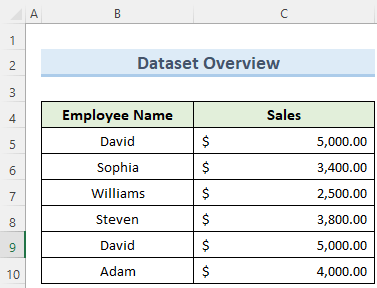
1. Yinelemeleri Kaldır Özelliğini Kullanma
kullanarak sadece birkaç tıklama ile iki sütuna dayalı yinelenen satırları kaldırabiliriz. Kopyaları Kaldır içinde özellik excel Bunu nasıl kullanacağımızı aşağıdaki adımlarda göreceğiz.
Adımlar:
- İlk olarak, veri kümesi içindeki herhangi bir hücreyi seçin.
- Ardından, şu adrese gidin Veri sekmesi ve altında Veri Araçları üzerine tıklayın Kopyaları Kaldır .

- Ardından, ' Verilerimin başlıkları var ' seçeneğine tıklayın ve TAMAM. .

- Sonuç olarak, bu işlem veri kümesindeki kopyaları kaldıracaktır.
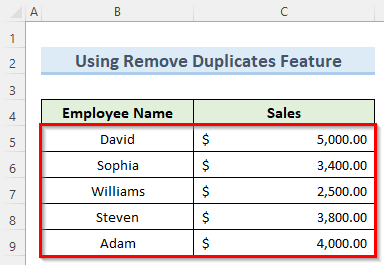
Daha fazlasını okuyun: Excel'de Sütunlardaki Yinelemeler Nasıl Kaldırılır (3 Yöntem)
2. Gelişmiş Filtre Seçeneğini Uygulama
Excel'deki bu seçenek, aşağıdakilere yardımcı olan normal filtrenin gelişmiş sürümüdür tablolardan kopyaları kaldırın Bu seçeneği excel'de iki sütuna dayalı yinelenen satırları kaldırmak için kullanacağız. Bunu adım adım nasıl uygulayacağımızı görelim.
Adımlar:
- Başlamak için, veri aralığındaki herhangi bir hücreyi seçin ve Veri sekmesi ve altında Sırala ve Filtrele seçin Gelişmiş .
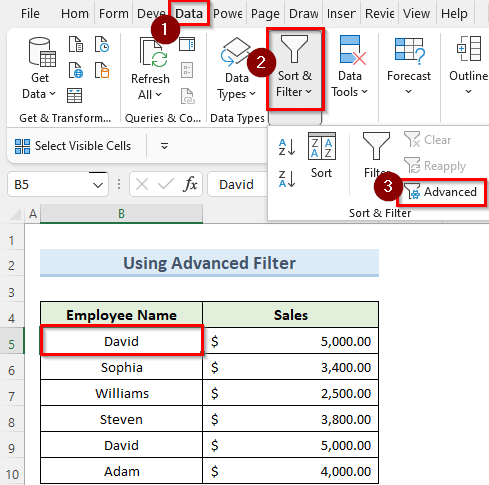
- Şimdi, içinde Gelişmiş Filtre penceresinde Yalnızca benzersiz kayıtlar seçeneğine tıklayın ve TAMAM. .
- Sonuç olarak, bu işlem çalışma sayfasındaki tüm kopyaları kaldırmalıdır.
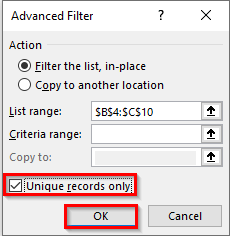
Daha fazlasını okuyun: Excel VBA: Birden Çok Sütunu Karşılaştırarak Yinelemeleri Kaldırma (3 Örnek)
3. Belirli Sütunlara Göre Yinelenenleri Kaldırma
Bu yöntem biraz farklıdır. Bu yöntem, bazı sütunlarınız olduğunda ve aralıktaki her sütuna göre değil, belirli iki sütuna göre yinelenen satırları bulmak ve kaldırmak istediğinizde kullanışlıdır. Bu yöntemin ayrıntılarını görmek için aşağıdaki adımları izleyin.
Adımlar:
- Bu yöntemle başlamak için veri kümesindeki herhangi bir hücreye tıklayın ve Veri sekmesini ve ardından Veri Araçları .
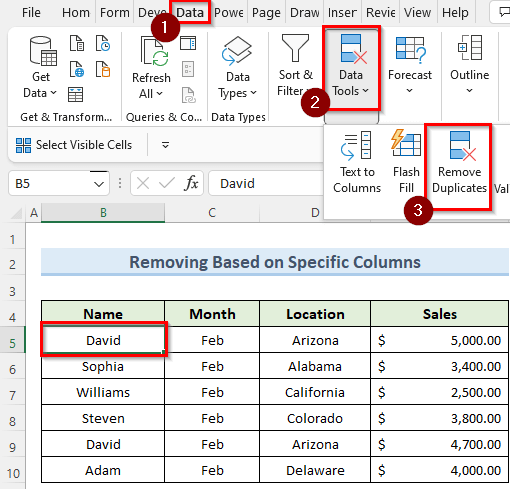
- Şimdi, yeni pencerede Ay ve Satış sütununu ve ayrıca Verilerimin başlıkları var .
- Son olarak, tıklayın TAMAM. ve bu, seçtiğiniz sütunlara göre yinelenen kayıtları kaldıracaktır.
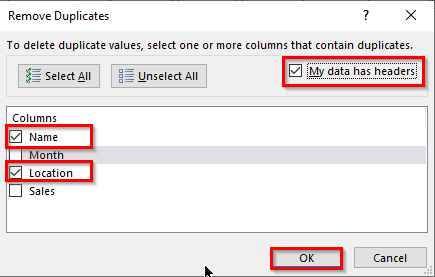
Daha fazlasını okuyun: Excel Sayfasındaki Yinelemeler Nasıl Kaldırılır (7 Yöntem)
4. COUNTIFS Fonksiyonunun Kullanılması
COUNTIFS işlevi excel'de, bunları karşılayan hücreleri saymak için birden çok aralık ve ölçüt alabilir. Veri kümesindeki iki sütuna dayalı olarak yinelenen satırları kaldırmak için bu işlevi nasıl kullanacağımızı görelim.
Adımlar:
- İlk olarak, hücreye çift tıklayın D5 ve aşağıdaki formülü ekleyin:
=IF(COUNTIFS($B$5:B5,B5,$C$5:C5,C5)>1, "Duplicate", "Unique") 
- Ardından, tuşuna basın Girin ve bu formülü aşağıdaki tüm hücrelere kopyalayın.
- Sonuç olarak, yinelenen verileri Durum sütununu seçin ve artık bu yinelenen satırı manuel olarak silebilirsiniz.
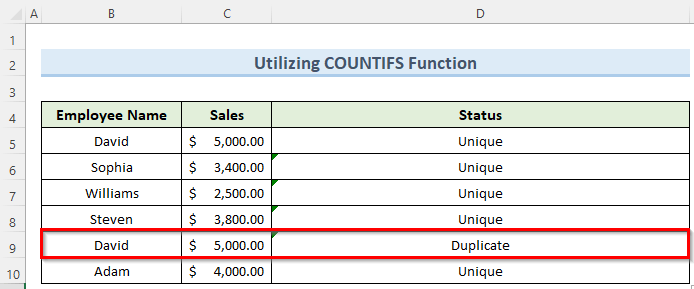
- COUNTIFS($B$5:B5,B5,$C$5:C5,C5) : Bu kısım, bu durumda 1 olan bir kaydın kaç kez oluştuğunu sayar.
- COUNTIFS($B$5:B5,B5,$C$5:C5,C5)>1 : Bu kısım koşula bağlı olarak DOĞRU veya YANLIŞ döndürür.
- IF(COUNTIFS($B$5:B5,B5,$C$5:C5,C5)>1, "Duplicate", "Unique" : Bu, önceki bölümdeki TRUE veya FALSE koşullarına bağlı olarak Duplicate veya Unique döndürür.
Daha fazlasını okuyun: Excel'de Bir Sütuna Dayalı Yinelenen Satırlar Nasıl Kaldırılır
Benzer Okumalar
- Excel'de DÜŞEYARA Kullanarak Yinelemeler Nasıl Kaldırılır (2 Yöntem)
- Excel'de 1. Oluşum Dışındaki Yinelenen Satırları Kaldırma (7 Yol)
- Excel'de Yinelenen Adlar Nasıl Kaldırılır (7 Basit Yöntem)
- Düzeltme: Excel Yinelemeleri Kaldırma Çalışmıyor (3 Çözüm)
Excel'de Ölçütlere Dayalı Yinelemeler Nasıl Kaldırılır
Excel'de büyük bir veri kümesiyle çalışırken, farklı satırlardan veya sütunlardan aynı yinelenen değerleri alma olasılığınız vardır. Bazen şunları yapmamız gerekebilir bazı belirli kriterlere göre bu yinelenen değerleri kaldırın Aşağıda, çalışma sayfasının net bir konseptini elde etmek için VBA kodunu kullanarak bunu hızlıca başarabilirsiniz.
Adımlar:
- İlk olarak, şu adrese gidin Geliştirici sekmesine tıklayın ve Visual Basic .

- Şimdi, içinde VBA penceresinde Ekleme ve sonra Modül .

- Ardından, modül penceresine aşağıdaki kodu yazın:
Sub Delete_duplicate_rows() Dim Rng As Range Set Rng = Selection Rng.RemoveDuplicates Columns:=Array(1), Header:=xlYes End Sub 
- Şimdi, kapatın VBA penceresini kullanarak kodu kaydedin.
- Burada, altında Geliştirici sekmesine tıklayın, ardından Makrolar .

- Şimdi, içinde Makro penceresinde, oluşturduğumuz makroyu seçin ve Koşmak .
- Sonuç olarak VBA kodu veri tablosundaki tüm kopyaları hızlı bir şekilde kaldıracaktır.

Daha fazlasını okuyun: VBA Kullanarak Excel'de Yinelemeler Nasıl Kaldırılır (3 Hızlı Yöntem)
Excel'de İki Sütundaki Yinelemeler Nasıl Vurgulanır
Büyük bir excel elektronik tablosu ile uğraştığımızda, veri kümemizde sık sık yinelenen değerler bulunur. Ayrıca bazen belirli bir amaç için bunları bulmamız önemli hale gelir. Bu kopyaları nasıl kolayca bulabileceğimizi görelim.
Adımlar:
- İlk olarak, başlıkları içeren veri kümesini seçin.

- Sonra, altında Ev sekmesine tıklayın Koşullu Biçimlendirme .
- İşte, buradan Hücreleri Vurgulama Kuralları , seçiniz Yinelenen Değerler .

- Şimdi, yeni pencerede, değiştirmek istemiyorsanız biçimlendirmeyi olduğu gibi koruyun ve ardından TAMAM. .
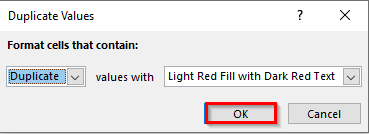
- Son olarak, bu işlem yinelenen değerleri açık kırmızı renkle vurgulayacaktır.

Sonuç
Umarım bu eğitimde gösterdiğim excel'de iki sütuna dayalı yinelenen satırları kaldırma yöntemlerini uygulayabilmişsinizdir. Gördüğünüz gibi, bunu başarmanın birkaç yolu var. Bu nedenle, durumunuza en uygun yöntemi akıllıca seçin. Adımlardan herhangi birinde takılırsanız, herhangi bir karışıklığı gidermek için birkaç kez üzerinden geçmenizi öneririm. Son olarak, daha fazlasını öğrenmek için excel tekniklerini öğrenmek için ExcelWIKI Herhangi bir sorunuz varsa, lütfen yorumlarda bana bildirin.

